
Contenido
En este artículo: Instalar música VLCExtraire
Aprenda cómo extraer el contenido de un CD de audio como un archivo de música a su computadora con VLC Media Player. Sin embargo, el archivo extraído solo se puede escuchar en este software.
etapas
Parte 1 Instalar VLC
- Visite el sitio de descarga de VLC Media Player. tipo http://www.videolan.org/vlc/index.html en la barra de direcciones de su navegador, o haga clic en el enlace provisto.
-
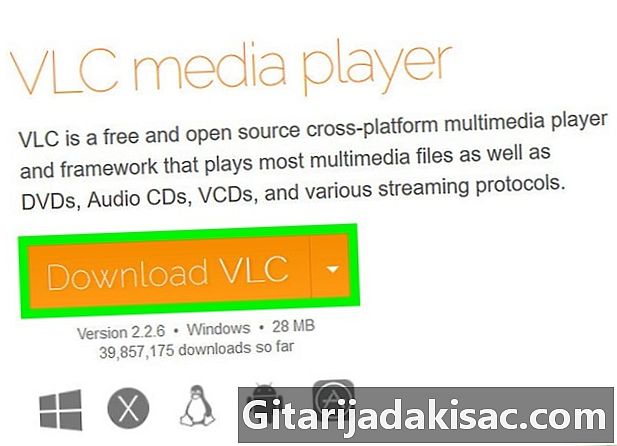
Haga clic en Descargar VLC. Este es el botón naranja en la parte superior derecha de la página de descarga. Haga clic en él para descargar VLC a su computadora (es posible que primero deba seleccionar una carpeta de respaldo según la configuración de su navegador).- El sitio de descarga de VLC detectará automáticamente su sistema operativo (Mac o Windows). Si no es así, haga clic en ▼ a la derecha del botón Descargar VLC y selecciona tu sistema operativo.
-

Haga doble clic en el archivo de instalación de VLC. Este es el icono blanco y naranja en forma de cono de tráfico en la carpeta de descarga predeterminada de su computadora (por ejemplo, escritorio). En una Mac, deberá abrir la carpeta de descarga de VLC.- Puede encontrar el archivo de instalación de VLC escribiendo "vlc" en el menú Inicio (en Windows) o en Spotlight (en Mac).
-
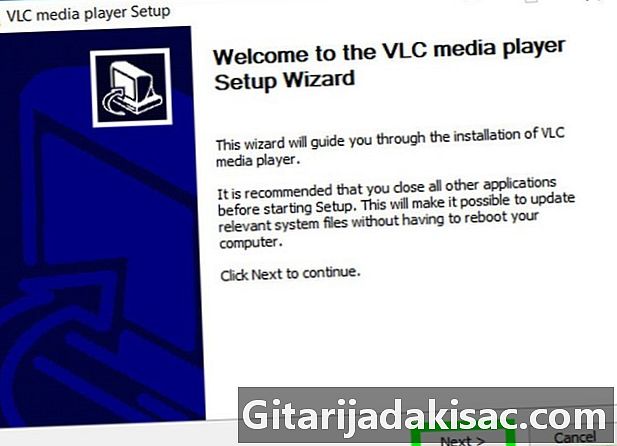
Instalar VLC Media Player.- En Windows : haga clic en Próximo abajo a la derecha de la ventana hasta que comience la instalación de VLC. Haga clic en acabado Al final del proceso.
- En Mac : Arrastre el icono del VLC Media Player a la carpeta "Aplicaciones".
-

Inserta tu CD en la computadora. Normalmente, el proceso implica presionar un botón en o debajo del reproductor de CD, colocar el disco en la bandeja y cerrar la unidad.- Las computadoras portátiles y Mac recientes no tienen un reproductor de CD incorporado, pero encontrará reproductores de CD externos por menos de $ 100.
-
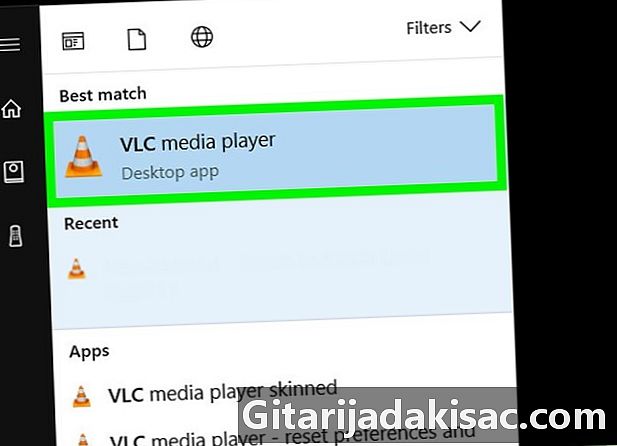
Abra VLC Media Player. Haga doble clic en el icono en forma de cono de tráfico. Una vez que VLC está abierto, puede comenzar a extraer el contenido del CD de audio.
Parte 2 Extrayendo música
-
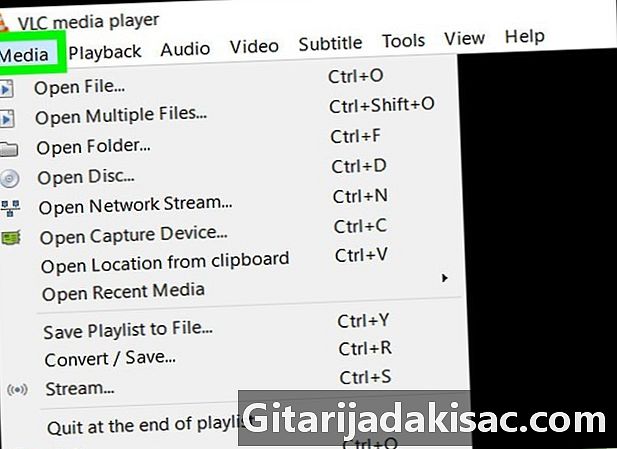
Haga clic en medios de comunicación. Esta pestaña se encuentra en la parte superior izquierda de la ventana de VLC. Aparecerá un menú desplegable. -

Haga clic en Convertir / Guardar. Esta opción está en la parte inferior del menú desplegable y le permite mostrar una ventana conuel. -
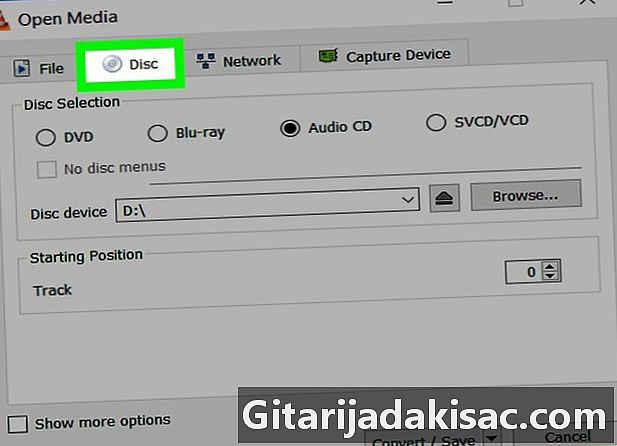
Click en la pestaña disco. Lo encontrará en la parte superior de la ventana conual. -
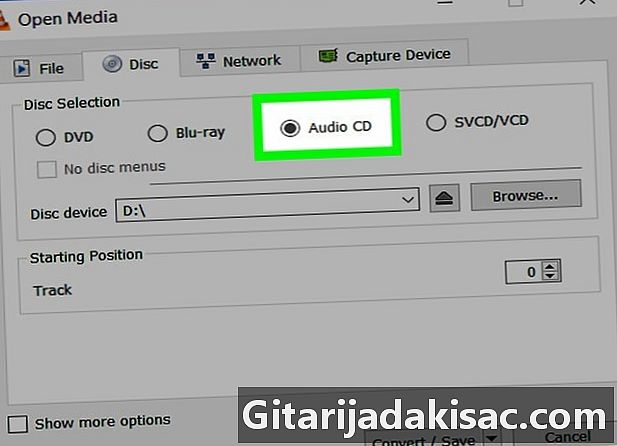
seleccionar CD de audio. Esta opción se encuentra en la parte superior de la ventana y garantiza que el proceso de extracción de audio se adapte al contenido de un CD de audio. -
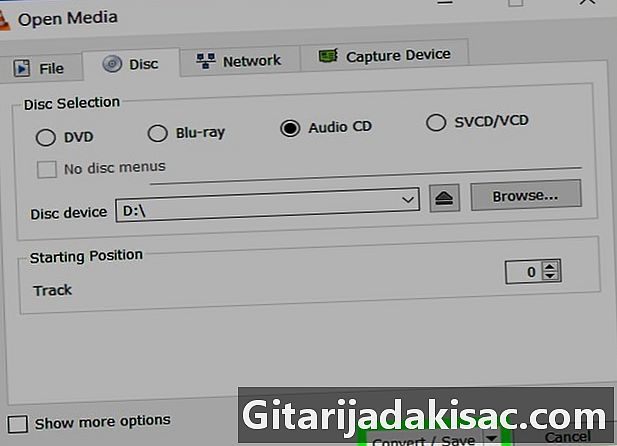
Haga clic en Convertir / Guardar. Este botón está en la parte inferior de la ventana conual. -

Haga clic en el cuadro perfil. Está a la derecha del encabezado perfil en la ventana conuelle y muestra un menú desplegable. -

Desplácese hacia abajo y haga clic Audio - MP3. Esta opción le permitirá guardar el contenido extraído de su CD en formato MP3, que es un tipo de archivo de audio muy popular.- Incluso si no puede escuchar el archivo de audio extraído con iTunes o Groove, puede grabarlo en un CD si lo desea.
- También puedes hacer clic en Video - H.264 + MP3 (MP4) para guardar el archivo de audio en formato VLC, lo que le permitirá escucharlo con VLC siempre que sea su reproductor de video predeterminado.
-
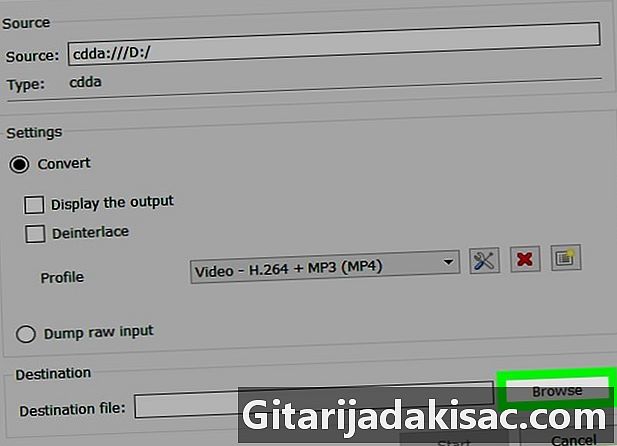
Haga clic en Recorrer. Esta opción está en la parte inferior de la ventana conuelle. Podrá seleccionar la carpeta de respaldo para su archivo de audio. -
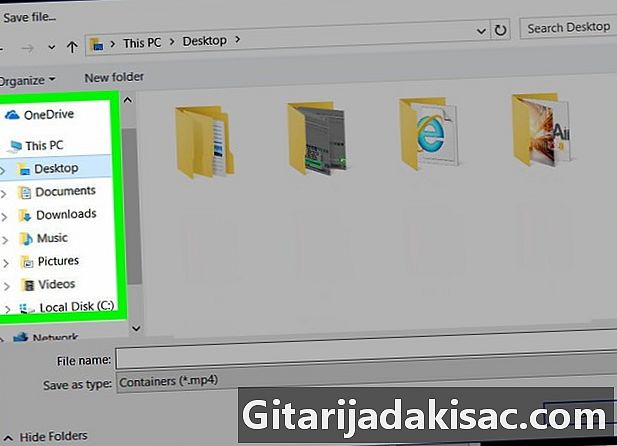
Seleccione una carpeta de respaldo. En el panel lateral izquierdo, haga clic en la carpeta donde desea guardar su archivo. -
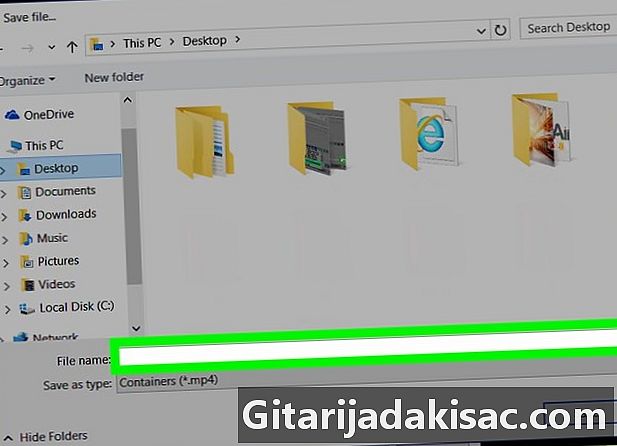
Escriba un nombre de archivo y haga clic registro. Su archivo de audio se guardará en esta carpeta. -
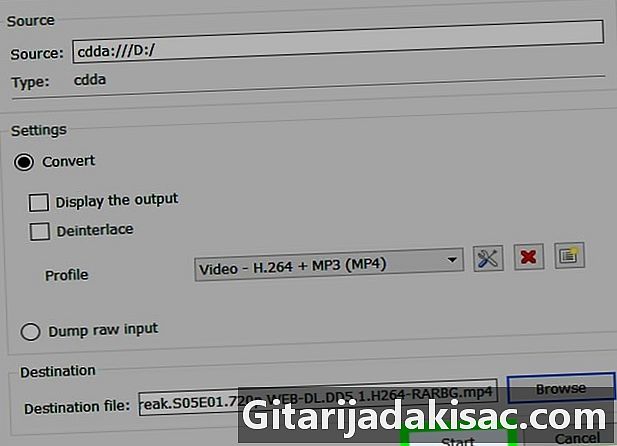
Haga clic en comienzo. Esta opción está en la parte inferior de la ventana. El proceso de extracción comenzará y solo tomará unos segundos. VLC comenzará a reproducir el CD al final de la extracción.- Podrá escuchar su archivo de audio tan pronto como aparezca en la carpeta de respaldo previamente seleccionada.

- Dado que el CD de audio extraído solo se puede escuchar en VLC, guardar el archivo en MP4 tendrá el mismo efecto que grabarlo como MP3.
- Extraer el contenido de un CD de audio para copiarlo en un CD en blanco es como piratear, lo cual es ilegal en muchos países.